Comment marquer tous les e-mails comme lus dans Gmail
17 septembre 2021
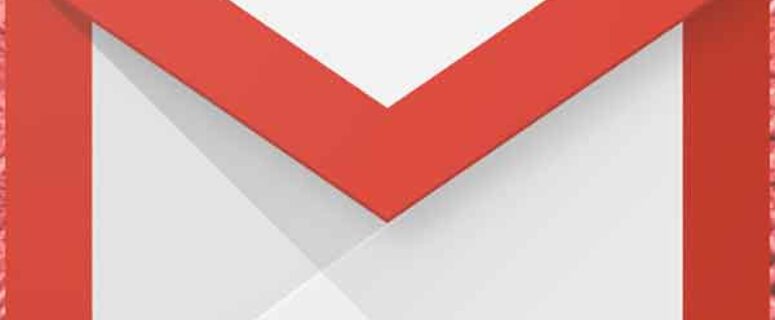
Lorsque votre boîte de réception est pleine d’e-mails non lus, il peut être utile de marquer tous les messages comme lus. Vous pouvez marquer tous les e-mails comme lus dans votre compte Gmail. Dans la version de bureau de Gmail, il existe deux méthodes pour marquer tous les e-mails comme lus : via la barre de recherche ou « Tout sélectionner ». Sur l’application mobile, vous pouvez marquer les e-mails comme lus un par un, pas en masse.
Soit parce que vous revenez de vacances, soit parce que vous voulez garder votre boîte de réception sous contrôle sans tout supprimer, marquer les e-mails comme lus dans Gmail peut être un bon point de départ pour reprendre votre espace numérique.
Notez cependant que vous pouvez marquer tous vos e-mails en lecture seule dans la version de bureau de Gmail. Dans l’application mobile, vous pouvez marquer les messages comme lus un par un. Voici comment marquer tous les e-mails comme lus.
Comment marquer tous les e-mails comme lus dans Gmail sur le bureau
Vous avez deux possibilités : utiliser la barre de recherche ou l’option Tout sélectionner.
Utilisation de la barre de recherche
- Aller à Site Web de Gmail et connectez-vous si nécessaire.
- Pour taper libellé : la boîte de réception est : non lu dans la barre de recherche, située en haut de l’écran.
- appuyer sur Entrer. Vous verrez alors apparaître tous vos e-mails non lus.
- Cliquer sur carotte en bas à côté de la boîte Sélectionner en haut de la liste de diffusion et appuyez sur Tout.
- S’il apparaît, faites Cliquez sur au Sélectionnez toutes les conversations qui correspondent aux résultats dans la bannière en haut de l’écran.
- Cliquer sur trois points à l’extrémité droite du menu au-dessus des e-mails sélectionnés et choisissez Marquer comme lu.
Comment trouver le dossier Gmail Spam
Utilisation de l’option « tout sélectionner »
- Récompenses sur le carotte en bas à côté de la Sélectionnez la case dans la barre d’outils supérieure et choisissez Tout.
- Sélectionnez l’icône Marquer comme lu de la barre d’outils supérieure. Cela ressemble à une enveloppe ouverte.
